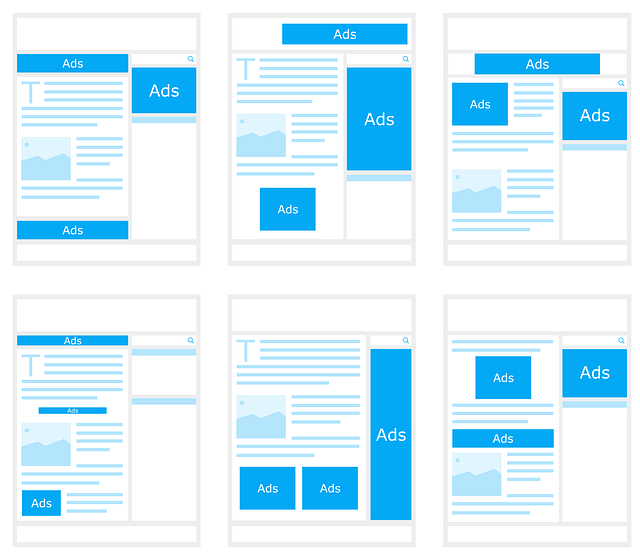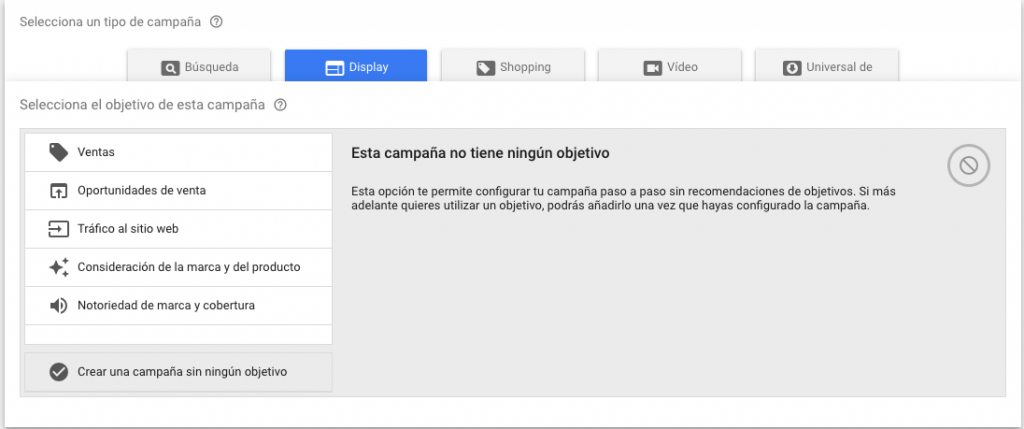Las campañas de display en Google Adwords son una de las opciones favoritas de muchos anunciantes. Con un formato gráfico y costes por clic generalmente menores que las campañas de búsqueda en Google Adwords, dan la opción de mostrar banners de nuestra empresa en otras páginas web. Si las campañas de búsqueda son generalmente enfocadas en atraer usuarios que están en la fase de compra, las de display por lo general suelen ser más utilizadas para dar a conocer nuestra marca (branding), refuerzo con remarketing o participar en la fase de consideración.
Para crear una campaña de display, te recomendamos seguir estos pasos:
1 – Elegir el producto a anunciar:
¿Qué quieres dar a conocer con tu campaña de Display? ¿Quieres dar a conocer una marca en general con todos sus productos o servicios? ¿Es una campaña para dar a conocer un producto o servicio específico? ¿Hay alguna promoción puntual? Es muy importante que tengas respuesta a todas estas preguntas y conozcas bien a tu cliente de Google Adwords, para que en la siguiente fase se puedan diseñar los banners correctamente y además puedas elegir con fundamento donde segmentarlos.
2 – Solicitar banners al cliente:
Para anunciarte en la red de display de Google, lo más importante es tener banners. Parece algo de sentido común, pero si dejamos para la última fase el tener los banners listos, posiblemente nos encontremos con retrasos en el lanzamiento de la campaña. Para diseñar los banners de Google, te recomendamos siempre seguir sus especificaciones técnicas de tamaño, formato y peso.
Entre los tamaños disponibles tienes los siguientes:
Banners imprescindibles que tengamos:
300×250
336×280
728×90
300×600
320×100
320×50
250×250
200×200
Banners recomendables:
468×60
120×600
160×600
970×250
Banners algo menos importante:
125×125
180×150
970×90
300×1050
120×240
234×60
3- Ir a Google Adwords, dar a crear campaña.
4 – Elegir el tipo de campaña “Red de display”.
5 – Elegir campaña sin objetivos (Así deja mas opciones de creación) y después «campaña de display estándar»:
Tienes la opción de crear una campaña de Gmail en Google Adwords, que se realiza con un proceso distinto aunque también se considera una campaña de Display.
6 – Nombra tu campaña y selecciona la ubicación geográfica donde quieres segmentar la campaña.
A la hora de nombrar tu campaña, te recomendamos utilizar en la nomenclatura un – Display para terminar el nombre.
7- Seleccionar idioma el idioma en el que estén los banners y la web de destino:
Siempre es recomendable, ya que el idioma que seleccionamos es el idioma de la web que está viendo el usuario cuando ve tus banners. Por ejemplo si tus banners están en español, te recomendamos ponerlos en webs donde el contenido esté en español.
8 – Seleccionar CPC Manual y desmarcar el CPC mejorado:
El CPC mejorado recomendamos dejarlo para campañas que lleven un tiempo funcionando y estén generando conversiones de forma constante. El CPC manual te lo recomendamos siempre para nuevas campañas, ya que te permite controlar cual es el coste por clic máximo que quieres pagar.
9 – Establecer el presupuesto diario:
Recuerda que Google puede gastar hasta el doble de lo que establezcas, pero que al cabo de 30 días hará ajustes para que no te pases de ese presupuesto diario.
10 – Establecer fechas de finalización e inicio de las campañas en el caso de que fueran aplicables.
11 – Seleccionar forma de publicación estándar:
La alternativa de publicación es “acelerada” esta la recomendamos utilizar cuando estás teniendo problemas para consumir el presupuesto que se te ha asignado y quieres aumentar el gasto de tus campañas de Google Adwords.
12 – Elegir rotación de anuncios Alternar indefinidamente para así dar oportunidad a todos los anuncios que tengas.
13 – Elige la programación de anuncios que te interese y fecha de finalización sin la necesitases.
14 – También tienes opción de elegir si quieres mostrarla en todos los dispositivos.
15 – Puedes elegir limitación de frecuencia:
Esto último es interesante, sobretodo para campañas de remarketing te recomendamos limitar las impresiones diarias máximas por usuario.
16 -Añadir exclusiones de categorías de sitios.
Puedes elegir que los anuncios no aparezcan en sitios de contenido sensible o por ejemplo juegos. Además más adelante en las segmentaciones, puedes añadir adsenseformobileapps.com como ubicación excluida por si no te interesa aparecer en aplicaciones móvil.
17 – Te recomendamos también en las opciones de ubicación, dejar siempre a “Personas que se encuentran en mi ubicación de segmentación”.
18 – Establecer programación de anuncios en caso de que queramos que los anuncios solo se muestren a determinadas horas del dia o dias de la semana.
19 – Crear grupos de anuncios seleccionando tipo de segmentación (temas, keywords, temas o emplazamientos…)
- Temas es de que trata la web o en que categoría la tiene clasificada Google. Por ejemplo, quieres que tu anuncio aparezca en páginas de temas deportivos.
- Palabras clave son palabras del contenido de la URL que está visitando el usuario. Por ejemplo, quieres que tu anuncio aparezca en páginas donde aparezca la palabra fútbol.
- Emplazamientos son dominios elegidos donde queremos que aparezca nuestro anuncio Por ejemplo, eliges que aparezca en as.com.
- Audiencias sirve para llegar a personas en función de sus intereses o de sus acciones online. Por ejemplo, destinado a personas que buscan productos deportivos.
20 – Crear los anuncios subiendo todos los banners idealmente:
También si llegado este punto no tuvieses banners, puedes crear anuncios adaptables de Google. Con estos anuncios y subiendo tu logo y una imagen podrás diseñar tu mismo un banner adaptable. Siempre recomendamos tener banners propios, pero puede ser una opción interesante en caso de no tenerlos.
21 – Crear otro grupo de anuncios mínimo con otra segmentación diferente (temas, keywords, intereses…):
La idea es que tus dos grupos de anuncio compitan entre si para ver cual es el CPC más económico, el mejor CTR o cual de ellos genera más conversiones.